Oui Aurora HDR a été développé pour créer des photographies HDR. Mais avez-vous déjà pensé à l'utiliser pour des tâches non HDR ?
Vous avez de la chance car dans les prochaines minutes, je vais vous ouvrir les yeux sur de nouvelles idées. Des idées spécifiques pour utiliser Aurora HDR dans votre flux de travail photographique sans utiliser le terme HDR.
Qu'est-ce qu'Aurora HDR ?
Si vous n'avez pas entendu parler d'Aurora HDR, c'est la réponse de MacPhun à tous les autres logiciels HDR disponibles. Développé en partenariat avec Trey Ratcliff, Aurora HDR dispose d'outils uniques qui rivalisent même avec les logiciels non HDR. Je le vois comme un mélange entre Photoshop et Intensify de MacPhun.
Mais il ne s'agit pas de HDR. Il s'agit de tout autre chose que du HDR. Avant de creuser, sachez que le logiciel peut ouvrir une seule image comme n'importe quelle autre application ou plugin. Jetons un coup d'œil à l'intérieur :

Aviateurs de l'Armée de l'Air saluant l'Air Force One au décollage.
1. Ajustements locaux
Aurora HDR 2017 inclut certaines fonctionnalités de réglage local que vous avez l'habitude de voir dans des logiciels non HDR, comme Lightroom ou ON1. Il comprend des éléments tels que des filtres dégradés, des filtres radiaux et le nouveau masquage de luminosité du système de zone. Ce sont tous des outils puissants pour apporter des modifications uniques à des zones spécifiques d'une photographie. La beauté est que toutes les modifications apportées à ces zones locales n'affectent aucune autre région de l'image.
Une fonction de réglage local souvent négligée est le module de réglage haut et bas. C'est comme l'outil de dégradé mais a quelques curseurs spécifiques à ce module. Cela inclut des éléments tels que l'exposition, la chaleur, le dynamisme et le contraste. Chacun d'eux apparaît deux fois; une fois pour le haut du cadre et une fois pour le bas du cadre.
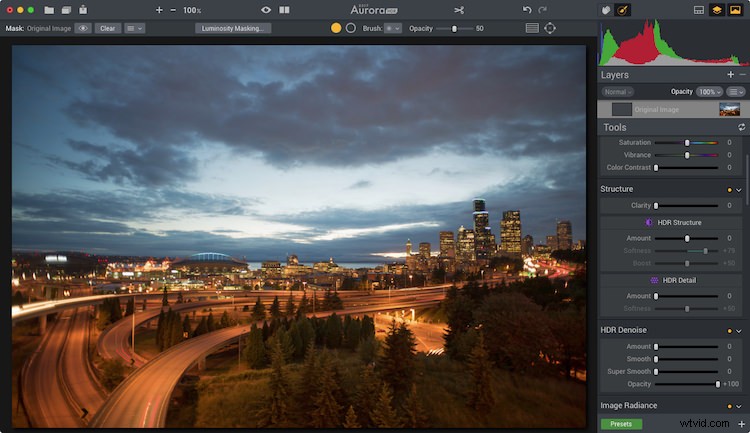
Avant
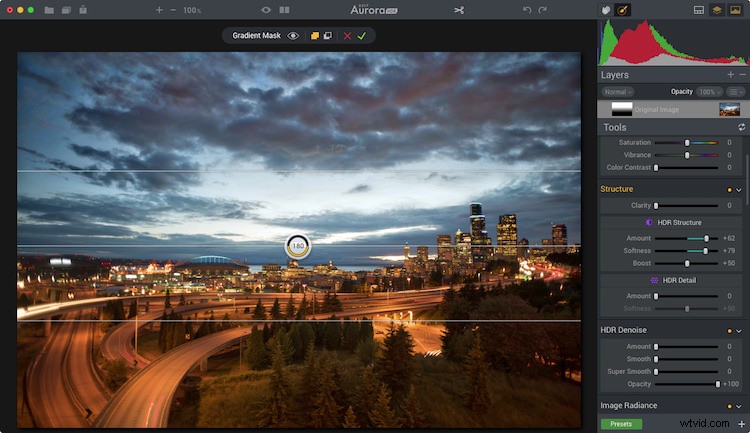
Après le réglage du haut et du bas.
Ce qui rend cela encore plus cool, c'est la méthode rapide du curseur pour modifier le lissage du dégradé (mélange), l'emplacement de l'axe X ou Y de l'outil (décalage) et la rotation qui le rend vertical ou horizontal.
Étant donné que l'outil de dégradé standard d'Aurora HDR 2017 vous oblige à ajuster le masque, ce module permet d'effectuer très rapidement des ajustements rapides sur une zone locale plus grande.

Ajustements locaux dans Aurora HDR 2017
2. Masquage de luminosité
Aurora HDR Pro (version antérieure à 2017) avait un masquage de luminosité, mais il a été amélioré dans la nouvelle version.
Le masquage de luminosité est populaire dans le traitement des portraits, mais il est également utile pour d'autres types de photographie. Ce que MacPhun a fait dans la nouvelle version est de retirer une page du livre d'Ansel Adam, en ajoutant le système de zone dans l'outil de masquage de luminosité. Vous pouvez maintenant créer un masque basé sur des zones de lumière spécifiques. Et ils l'ont rendu si simple.
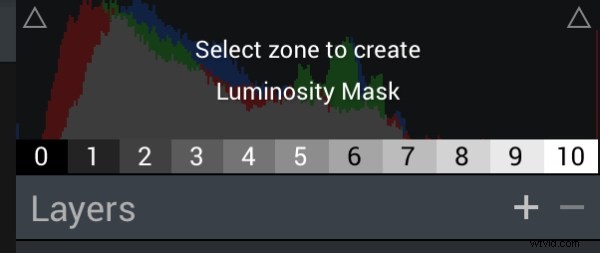
Masquage de luminosité du système de zone Aurora HDR 2017.
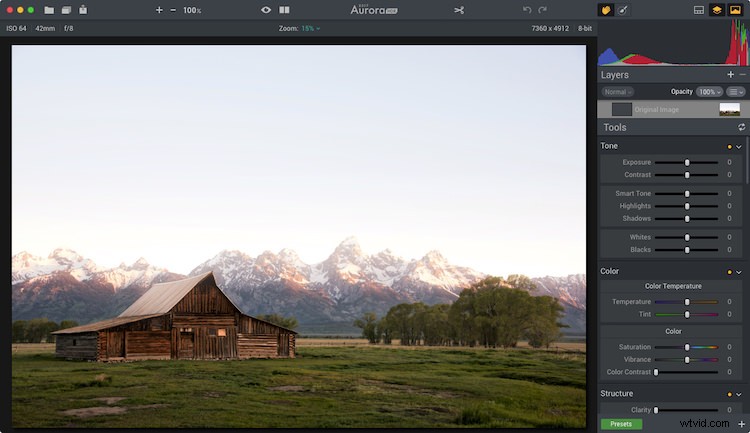
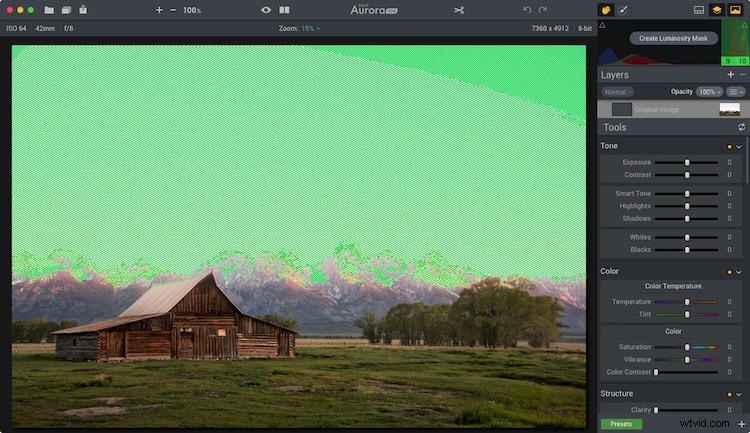
Avec le masque de luminosité appliqué (masquant le ciel).
3. Masquage avancé
Les calques et les outils de masquage du logiciel sont avancés. Lorsque vous ajoutez un calque, vous pouvez le faire à partir d'un seul support, d'une ardoise vierge et d'autres choix. Les options vous permettent de charger autant de supports que vous le souhaitez, et de ne pas les traiter en tant que HDR, mais plutôt de faire un masquage et une édition réguliers.
Le masquage peut être mis en œuvre à l'aide d'une tablette Wacom et d'un pinceau radial ou dégradé, ou à l'aide du nouvel outil de système de zone.
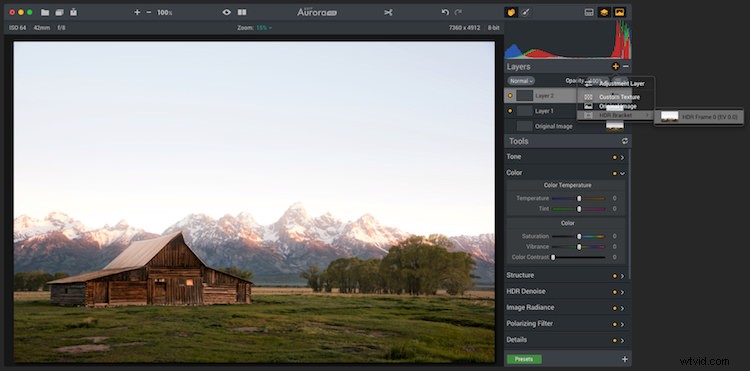
Cela montre à la fois la tonalité des couleurs combinée avec un masque de pinceau.
4. Tonification des couleurs
Aurora intègre des fonctions de virage des couleurs (split toning) intégrées au logiciel. Comme Lightroom, les utilisateurs peuvent choisir une couleur pour tonifier les reflets et les ombres individuellement. Mais Aurora va au-delà en ajoutant une protection contre les surbrillances de la couleur. De cette façon, vous pouvez être plus stratégique sur la quantité de reflets affectés par la tonification. Vous avez également le contrôle de la saturation de la couleur pour les hautes lumières et les ombres.
Comme Lightroom, Aurora offre la possibilité d'ajuster l'équilibre de la tonalité des couleurs. Pour ajouter plus ou moins de couleur dans les hautes lumières ou les ombres. Bien sûr, il y a aussi un curseur de quantité qui vous permet de réduire l'impact de la couleur sur la photo complète.
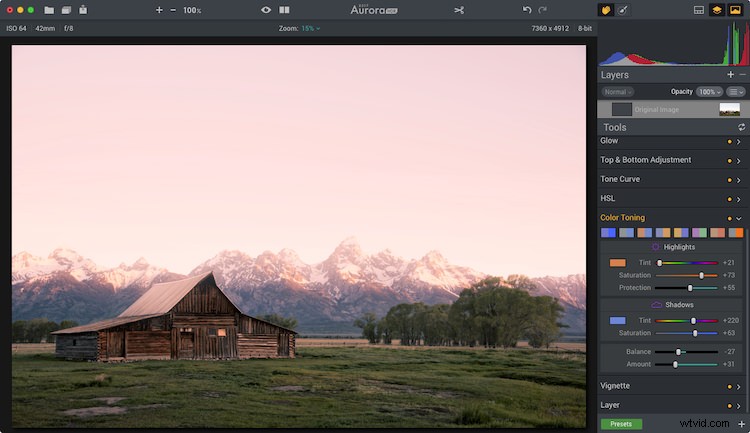
Tonification des couleurs appliquée.
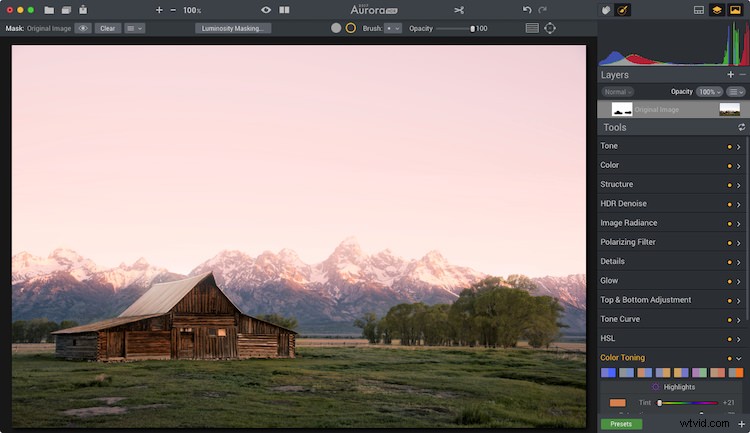
Masque appliqué pour garder la tonalité de couleur sur le toit de la grange et d'autres zones.
Il existe également une variété d'échantillons de tons de couleurs prédéfinis inclus, ou vous pouvez créer le vôtre en créant un préréglage Aurora HDR 2017. Lorsque vous combinez la tonalité des couleurs avec les outils de masquage, vous disposez d'options de couleurs incroyables.
5. Traitement par lots
Le traitement par lots peut sembler idiot pour certains, mais réfléchissez-y un instant. Imaginez que vous aimez l'un des outils d'édition du logiciel, comme l'outil d'étalonnage des couleurs, et que vous souhaitez l'ajouter à un grand volume de photos. Avec l'outil de traitement par lots, vous pouvez le faire. Vous lanceriez le traitement par lots, puis choisiriez le préréglage et les paramètres que vous souhaitez utiliser. Donc, si vous voulez un étalonnage des couleurs, faites-en un préréglage. Simple !
La façon dont MacPhun le fait est que vous pouvez déposer un dossier d'images et choisir le préréglage que vous souhaitez utiliser sur les photos. Il le parcourra ensuite rapidement sans que vous ayez à faire quoi que ce soit.
Tellement plus
Aurora HDR 2017 est conçu pour la photographie HDR. Je pense que c'est évident par son nom. Mais je pense qu'il est important que les photographes comprennent quand un outil peut être bénéfique, même quand on s'y attend le moins.
Ce logiciel a fait son chemin dans ma rotation régulière d'outils de post-traitement. La raison en est que lorsque j'utilise un outil avec une expérience utilisateur et des fonctionnalités différentes, ma créativité se développe. Des portes qui étaient autrefois fermées s'ouvrent et je repars avec des retouches amusantes de photographies que je ne savais pas si je toucherais.

Pas la fin !
Si vous êtes arrivé à la fin et que vous vouliez un autre plat à emporter, c'est parti.
Mon dernier conseil pour vous est le suivant :allez-y et essayez quelque chose de nouveau. Même si ce n'est pas ce logiciel ou le suivant. Si vous n'essayez pas, vous n'apprendrez pas et ne grandirez pas. Mais vraiment, comme l'a dit un jour un homme vert sage :"Fais ou ne fais pas, il n'y a pas d'essai."
